著者:
Peter Berry
作成日:
14 J 2021
更新日:
19 六月 2024

コンテンツ
この記事では、PayPal支払いリンクを作成して、友人や顧客に送信(またはソーシャルメディアに投稿)して支払いを受け取る方法について説明します。
手順
方法1/2:デスクトップ上
PayPalを開きます。 コンピューターのWebブラウザーでhttps://www.paypal.com/にアクセスします。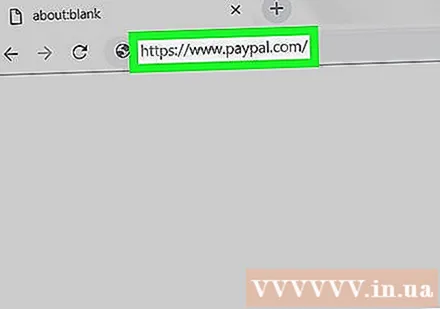
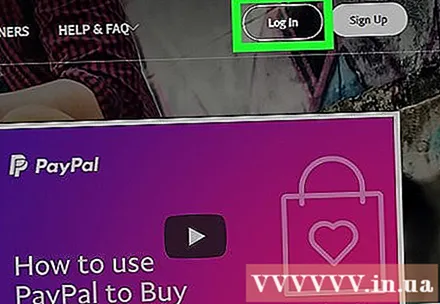
必要に応じてサインインします。 PayPalページが自動的に開かない場合は、 ログインする (ログイン)ページの右上隅に、メールアドレスとパスワードを入力してクリックします ログインする。次に、をクリックできます 私のPayPal (私のPayPal)右上隅にあるページを開きます。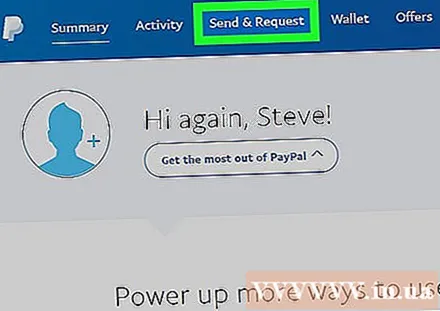
押す 送信とリクエスト (送信が必要です)。 ページ上部のタブです。
タブをクリックします リクエスト (リクエスト)。 これはページの上部にあります 送信とリクエスト.

押す PayPal.Meを共有する (PayPal.Meを共有します)。 ページ右側のリンクです。これにより、PayPalリンクのウィンドウが開きます。
PayPalリンクをコピーします。 ウィンドウ上部のプロフィール写真の下にPayPalのリンクが表示されます。選択するリンク上でマウスポインタをクリックしてドラッグし、クリックします Ctrl+C (Windows)または ⌘コマンド+C (Mac)リンクをコピーします。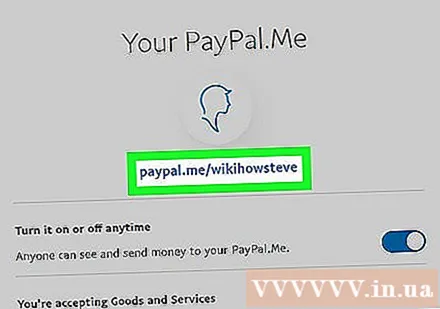
共有したい場所にリンクを貼り付けます。 ソーシャルネットワーキングサイト、メールの受信トレイ、またはリンクを貼り付ける必要があるその他の場所に移動し、使用するテキストボックスをクリックして、をタップします。 Ctrl+V または ⌘コマンド+V。リンクがそこに表示されます。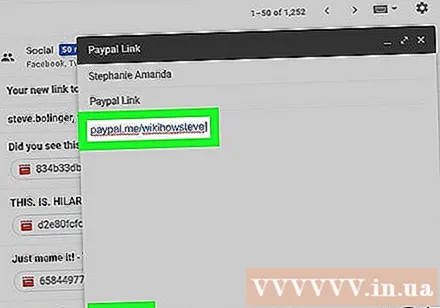
- リンクの貼り付け場所に応じて、リンクの投稿または送信を行うことができます(たとえば、メールサービスを使用している場合は、受信者のメールアドレスを入力して、[送信]ボタンをクリックします(たとえば、メールサービスを使用している場合)。送信するには))。
方法2/2:モバイルの場合
PayPalを開きます。 濃い青色の背景に白い「P」のように見えるPayPalアプリアイコンをタップします。以前にログインしている場合は、これによりPayPalページが開きます。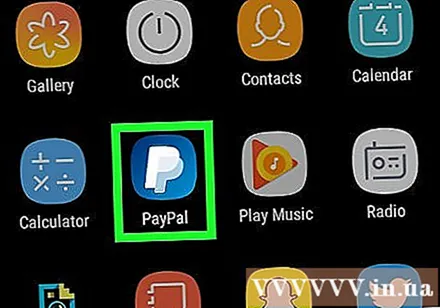
- サインインするように求められたら、メールアドレスとパスワードを入力し、をタップします ログインする (ログイン)続行する前に。
- 指紋ID機能を備えたiPhoneまたはAndroidを使用している場合は、パスワードを入力する代わりに、指紋IDをスキャンするように求められます。
押す リクエスト (リクエスト)。 このタブは画面の下部にあります。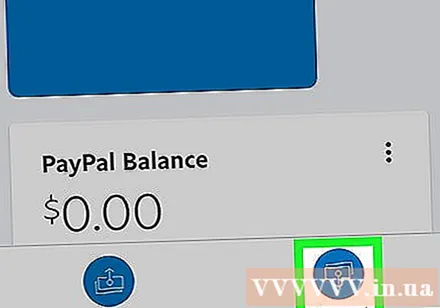
押す リンクを共有して支払いを受ける (リンクを共有して支払いを受けます)。 これは画面の上部にあります。アプリケーションのメニューが表示され、PayPalリンクを共有できます。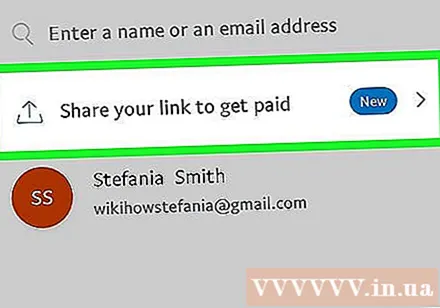
アプリを選択します。 リンクの共有に使用するアプリをタップします。これにより、[共有]フィールドにリンクが表示されたアプリが開きます。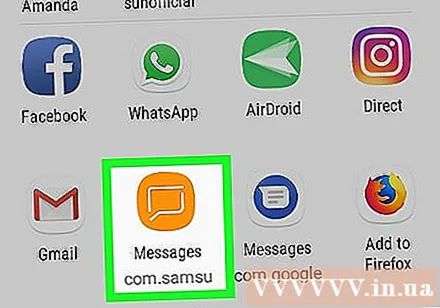
- たとえば、PayPalリンクをテキストメッセージで友達に送信する場合は、電話のメッセージアプリアイコンをタップします。 PayPalリンクのあるメッセージアプリがテキストボックスに表示されます。
必要に応じて連絡先情報を入力します。 たとえば、テキストメッセージやメールでリンクを共有する場合は、リンクの送信先となる相手の連絡先情報(または連絡先のグループ)を入力する必要があります。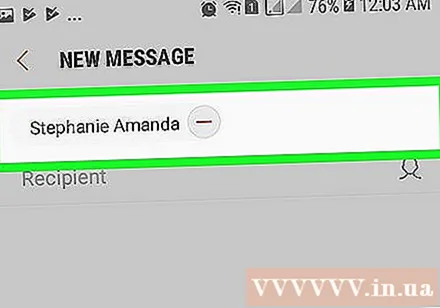
- ソーシャルメディアでリンクを共有する場合は、この手順をスキップしてください。
リンクを送信または投稿してください。 必要な情報がリンクに追加されたら、ボタンを押します 送信 (送信)または 役職 (投稿)リンクを共有します。広告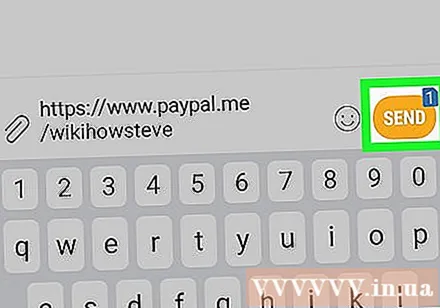
助言
- WebサイトにPayPal支払いリンクを埋め込みたい場合は、HTMLを使用してリンクを生成できます。
警告
- PayPalは、アカウントの種類に応じて、リンクを介して送信された支払いから処理料金を差し引く場合があります。



